[計測]のリファレンス
[計測]には、選択したジオメトリの距離、角度、面積、円弧の半径などの測定値が表示されます。
[デザイン]、[ジェネレーティブ デザイン]、[シミュレーション]、または[製造] > [検査] > [計測] ![]()
[計測]をアクティブにすると、ダイアログに、選択したオブジェクトのジオメトリ情報が表示されます。レポートされる結果は、選択したジオメトリのタイプによって異なります。たとえば、[エッジ]を選択すると[長さ]のみが表示されますが、[面]を選択すると[ループの長さ]と[領域]の両方が表示されます。
詳細については、「フライス加工されたフィーチャを計測する」のビデオをご覧ください。
選択フィルタ
選択できるオブジェクトのタイプをコントロールします。
 : 面、エッジ、または頂点に対して選択をフィルタします。
: 面、エッジ、または頂点に対して選択をフィルタします。 : ボディに選択をフィルタします。
: ボディに選択をフィルタします。![[コンポーネント フィルタを選択]](../images/icon/select/component-priority.png) 選択をコンポーネントにフィルタします。
選択をコンポーネントにフィルタします。
精度
結果に表示される小数点以下の桁数を設定します。
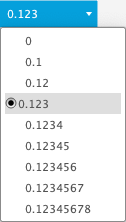
副単位
計測値を括弧で囲んで副単位で表示します。
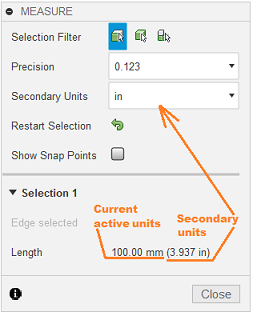
選択をクリア
![]() 現在の選択セットをクリアします。
現在の選択セットをクリアします。
スナップ点を表示
キャンバス内のジオメトリ上にポインタを置いたときにスナップ点を表示するには、このチェックボックスをオンにします。[Ctrl] (Windows)または[Command] (macOS)を押しながらクリックすると、スナップ点が固定され、[Shift]を押しながらクリックすると、スナップ点が非表示になります。このオプションは、[選択フィルタ]が[面/エッジ/頂点] ![]() に設定されている場合にのみ使用できます。
に設定されている場合にのみ使用できます。
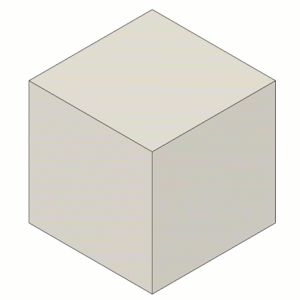
結果
計測の結果が表示されます。使用可能な結果のタイプは、選択したオブジェクトのタイプによって異なります。
| 選択 | 結果 | 選択の例 |
|---|---|---|
| 2 つのオブジェクト | [距離]: 選択されている 2 つのオブジェクト間の最短距離を表示します。 | 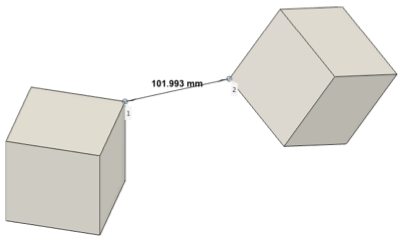 |
| 平行でない平面上の 2 つの 2D オブジェクト | [角度]: 選択されている 2 つのオブジェクト間の角度の計測値が表示されます。 | 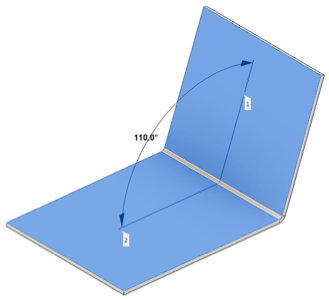 |
XYZ のデルタ
X、Y、Z の寸法がダイアログとキャンバスに表示されます。[頂点]選択タイプでのみ使用できます。
 [なし]: XYZ 計測値を非表示にします。
[なし]: XYZ 計測値を非表示にします。![[コンポーネント 1 デルタ]](../images/icon/sld/component1-delta.png) [コンポーネント 1 座標系]: [コンポーネント 1 座標系]**に位置合わせされた XYZ 測定値を表示します。
[コンポーネント 1 座標系]: [コンポーネント 1 座標系]**に位置合わせされた XYZ 測定値を表示します。![[コンポーネント 2 デルタ]](../images/icon/sld/component2-delta.png) [コンポーネント 2 座標系]: [コンポーネント 2 座標系]**に位置合わせされた XYZ 測定値を表示します。
[コンポーネント 2 座標系]: [コンポーネント 2 座標系]**に位置合わせされた XYZ 測定値を表示します。 [グローバル座標系]: 親コンポーネントに位置合わせされた XYZ 計測値を表示します。
[グローバル座標系]: 親コンポーネントに位置合わせされた XYZ 計測値を表示します。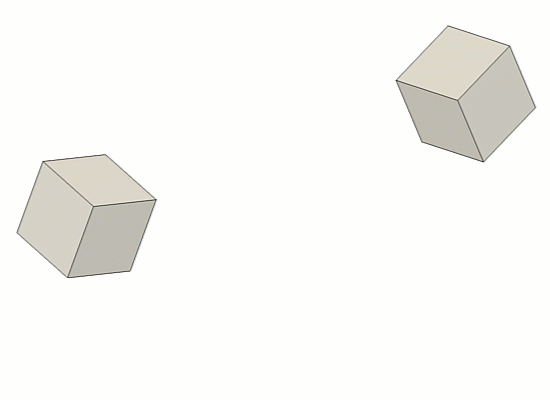
[選択 1]と[選択 2]
選択したオブジェクトに関する情報が表示されます。表示される情報は、選択したオブジェクトのタイプによって異なります。
| オブジェクト タイプ | 結果 | 例 |
|---|---|---|
|
|
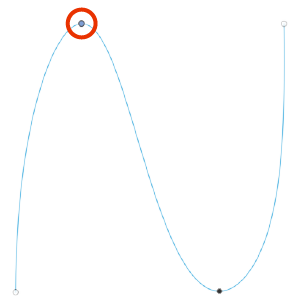 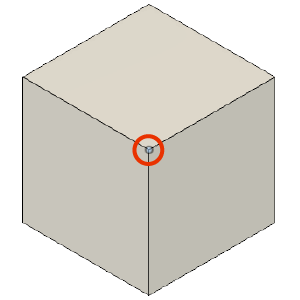 |
|
|
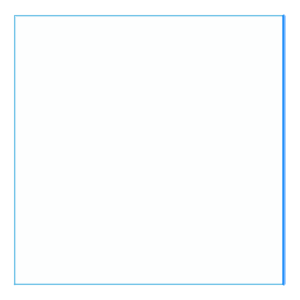 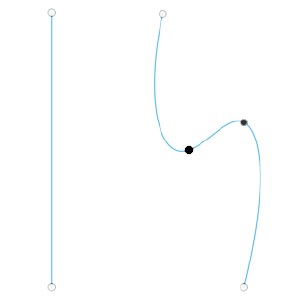 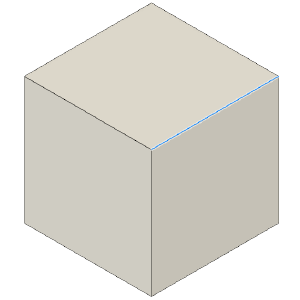 |
|
|
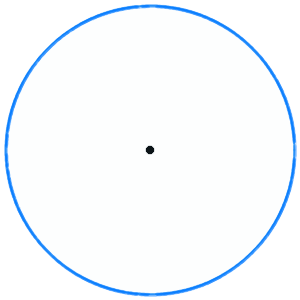 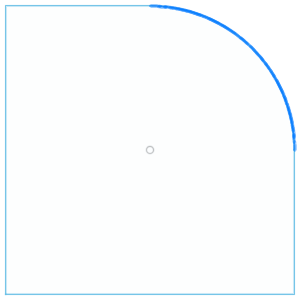 |
|
|
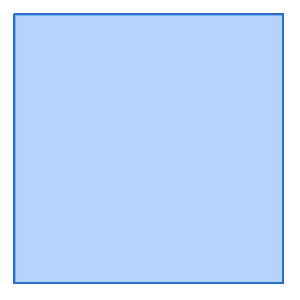 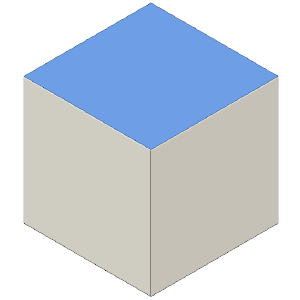 |
|
|
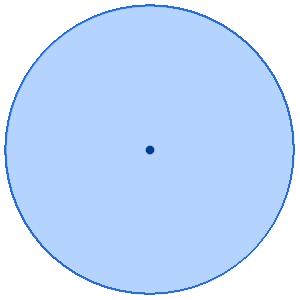 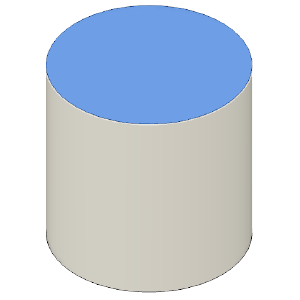 |
|
|
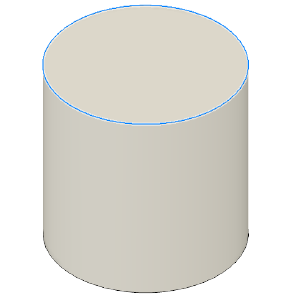 |
|
|
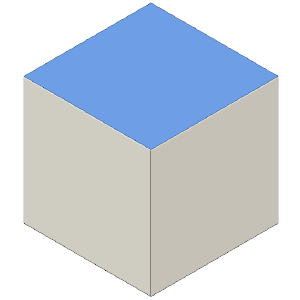 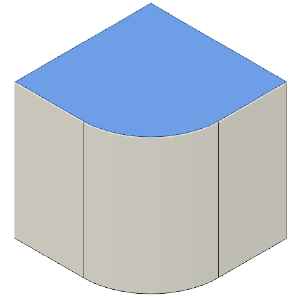 |
|
|
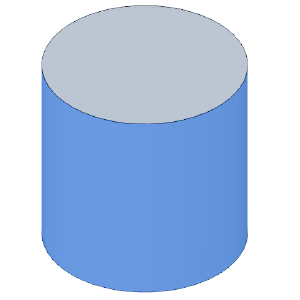 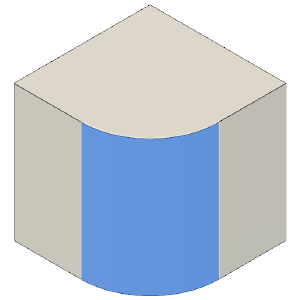 |
|
なし | |
|
なし |
ヒント
- ダイアログの結果の値にカーソルを合わせると、キャンバス内で該当する計測がハイライト表示されます。
- 値をクリップボードにコピーするには、ダイアログで値をクリックします。